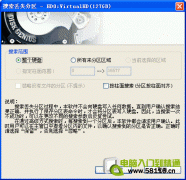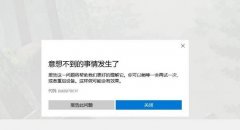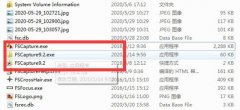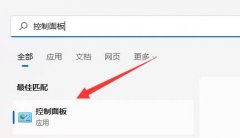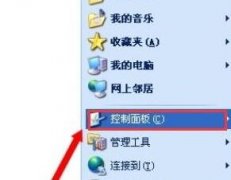打印机作为现代办公和家庭环境中不可或缺的设备,时常出现连接问题,这不仅影响工作效率,也让人感到困惑。无论是无线打印机还是有线打印机,连接问题都可能由多种因素引起。下面将详细介绍如何有效解决打印机无法连接的问题,确保您的打印设备能够顺利运行。

一、检查硬件连接
确认打印机的电源是否正常。电源指示灯应亮起且稳定,若灯光闪烁或熄灭,可能意味着电源存在问题。对于有线打印机,确保USB或网络线连接完好无损。如果使用无线打印机,检查路由器及相关网络设备的状态,确保网络畅通无阻。
二、确认网络设置
现代打印机尤其是无线打印机依赖Wi-Fi网络进行连接。查看打印机的网络设置是否与家庭或办公网络相匹配。可以通过打印机面板查找当前的网络连接状态,如果没有连接至目标网络,需要手动重新连接。确保输入的Wi-Fi密码正确无误,避免因为密码错误导致连接失败。
三、驱动程序和软件更新
打印机的驱动程序是实现计算机与打印机之间通信的关键。检查您的计算机上是否安装了最新的打印机驱动程序。不定期访问打印机厂商的官方网站,下载并安装最新的驱动软件,确保兼容当前的操作系统和其他硬件。某些打印机也提供自己的应用程序或助手工具,可以帮助你检查和更新驱动。
四、检查打印机状态
某些情况下,打印任务可能由于打印机的状态问题而未被处理。进入计算机的打印机和扫描仪设置,查看打印机是否处于离线状态。如果打印机处于离线状态,解决办法是将其重新设置为在线。检查打印队列,清除任何未完成的任务,有时这些任务会阻碍新的打印作业。
五、网络重置与故障排除
如果以上方法均未奏效,可以尝试重置打印机的网络设置。大多数打印机都提供了恢复出厂设置的选项,操作步骤通常在用户手册中有详细说明。完成网络重置后,需重新配置打印机的网络连接。务必确保在操作中,网络环境以及输入信息正确无误。
六、常见问题解答(FAQ)
1. 为什么打印机显示离线状态?
通常是由于网络连接问题或者打印机未被正确设置为在线状态所致。检查网络连接并确保打印机在列表中设为在线。
2. 安装驱动程序后仍无法连接打印机?
检查驱动程序是否与您的操作系统兼容。尝试重启计算机和打印机,或重新插拔USB连接线。
3. 无线打印机连接不稳定怎么办?
尝试靠近路由器或检查信号强度。确保没有障碍物阻挡信号,并考虑更改路由器的频道或使用信号增强器。
4. 打印机不能打印特定文件格式怎么处理?
确认打印机支持您的文件格式,尝试将文件另存为其他格式再进行打印。
5. 如何恢复打印机出厂设置?
具体步骤因打印机型号不同而异,通常可以在打印机的设置菜单或说明书中找到相关选项。
透过以上步骤,用户可以系统性地排查并解决打印机连接问题,确保顺畅的打印体验。希望本篇文章能为您带来帮助,提升您的打印设备使用效率。